使用新显示器的时候,经常会出现显示器提示输入不支持,这是什么问题?有Win10系统用户反映说,在使用新显示器时,一直提示输入不支持,无法显示画面,如何解决这个问题?请看下文具体解决方案。
解决方案:
1、点击鼠标右击【显示设置】。
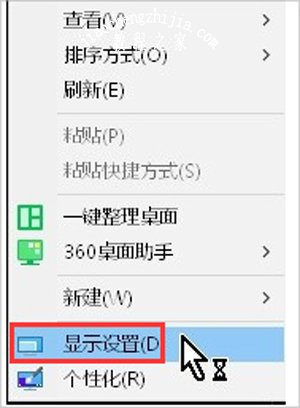
2、点击【高级显示设置】。
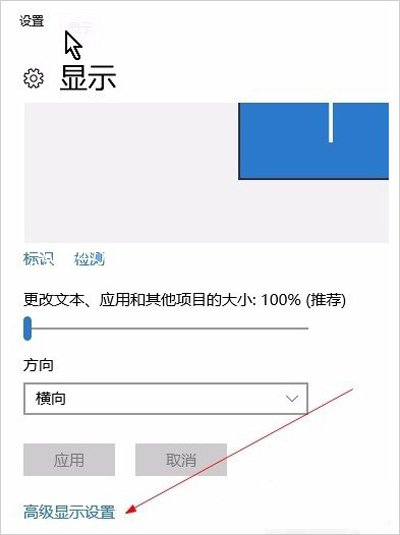
3、点击【显示适配器属性】。
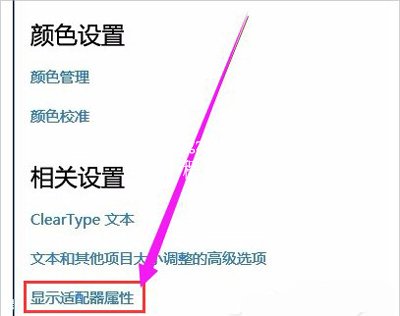
4、点击【监视器】。
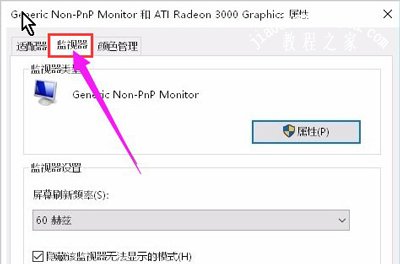
5、修改赫兹为60就可以了,点击保存确认。
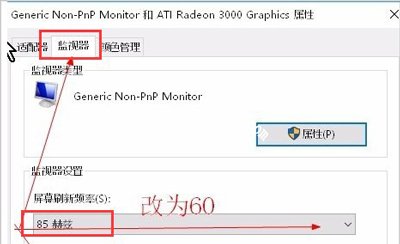
电脑显示器相关教程:
Win7系统电脑显示器屏幕画面翻转的恢复方法
怎么修改显示器刷新率 Win10设置屏幕刷新率的方法
电脑开机显示器出现花屏怎么办 屏幕花屏的解决方法